
EN SATA HDD kan komme med en rekke inngangskontakter, slik at DU kan velge mellom EN SATA-strømkontakt eller 4-pinners Molex-kontakt (nummer 1 og 3, henholdsvis i følgende bilde). Du kan velge enten en, men ikke begge samtidig!
en leser bemerker at du bør «aldri bruke Molex (4-pinners) TIL SATA strømadapter «fordi» de fleste harddisker og solid state-stasjoner krever oransje 3.3 V-ledningen for å levere strøm til drivelektronikken.»Dette kan føre til at stasjonene mislykkes ved å spinne opp eller registrere seg i datamaskinens BIOS, Enhetsbehandling eller Diskbehandling. Takk For heads-up, Doc! Følgelig har noen moderne Harddisker gjort unna Med 4-pinners Molex-strøminnganger og tilbyr nå bare EN SATA – strøminngang.
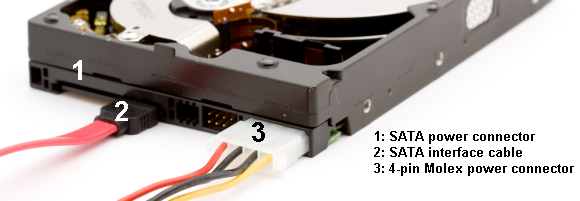
EN SATA SSD kommer med henholdsvis EN SATA-strømkontakt og en dataoverføringskabel 1. og 2. i følgende bilde:

4. Installasjonsprosedyre
Installere EN SATA-stasjon er en enkel prosedyre. Følgende video beskriver installasjonsprosessen for en stasjonær PC.
Endre stasjonen på den bærbare datamaskinen er også en enkel prosess. Siden det er mange bærbare merker og modeller, vil jeg foreslå å gå Til YouTube og søke etter » drive install.»
5. Konfigurere Stasjonen
det eksisterende oppsettet kan gjenkjenne den nye stasjonen hvis du bare legger Den til for ekstra lagringsplass. Men det er en sjanse for at det ikke vil. hvis du installerer stasjonen din og den ikke gjenkjenner den, skriver du diskbehandling i Start – menysøkefeltet. Velg det første alternativet. Vi vil bruke Disk Management panel for å bringe den nye stasjonen til liv.
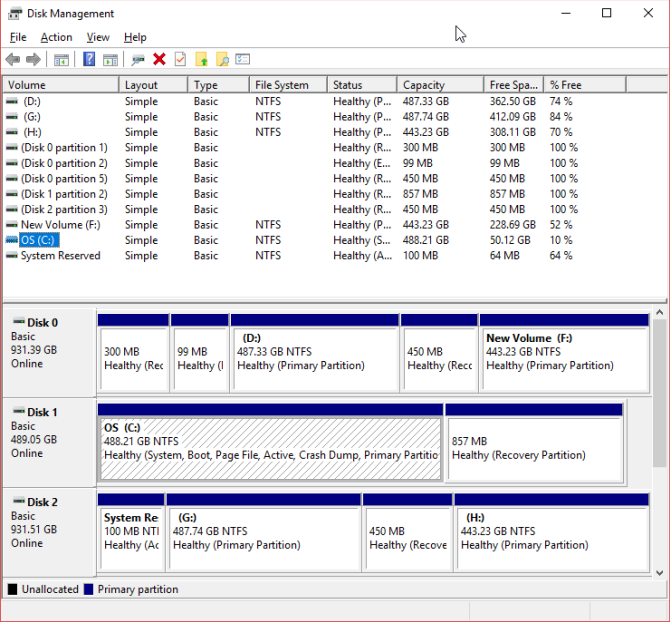
din ufordelte stasjon skal være synlig på en egen rad. Hvis det er en helt ny stasjon, vises Den Som Ukjent og Ikke Initialisert. Vi vil initialisere stasjonen før bruk ved hjelp av følgende trinn.
- Høyreklikk på den initialiserte stasjonen og velg Initialiser disk.
- Velg MBR (Master Boot Record) for en stasjon som er mindre ENN 2 TB, OG GPT (GUID-Partisjonstabell) for en stasjon som er større ENN 2 TB.
- når initialisert, høyreklikk på nylig Ledig plass og velg Nytt Enkelt Volum.
- Velg Volumstørrelsen. Hvis du bruker hele stasjonen, forlater du standardfordelingen. Hvis du planlegger mer enn en partisjon, tildeler du volumstørrelsen slik du ønsker. Hit Neste.
- Tilordne en stasjonsbokstav ved hjelp av rullegardinmenyen dine eksisterende stasjoner vil ikke bli oppført. Hit Neste.
- Velg et filsystem. DET anbefales å bruke NTFS Med Windows 10. Legg Til En Volumetikett, og sørg For At Utfør et hurtigformat ikke er merket av. Hit Neste.
- Trykk Ferdig.
Windows 10 vil raskt opprette en ny partisjon og formatere stasjonen klar til bruk. Hvis du lurer på hvorfor jeg angav å fjerne merket for hurtigformat, er det derfor: et raskt format kontrollerer ikke stasjonen for feil eller skade. Det er best å avdekke eventuelle feil eller skader på dette stadiet, i stedet for når du prøver å laste opp data eller installere et operativsystem.
Konfigurere BIOS
DU trenger kanskje ikke å gjøre noen endringer i PC-EN ELLER laptop-BIOS. Men hvis datamaskinen ikke oppdager den nye stasjonen som standard, vil VISSE BIOS-innstillinger kreve en tweak. Siden BIOS-alternativer ikke er standardiserte, kan jeg bare tilby vage retningslinjer her.
for å starte BIOS må du trykke på en maskinvarespesifikk nøkkel før datamaskinen starter Opp I Windows. Nøkkelen er VANLIGVIS DEL, ESC eller F1, men det varierer fra produsent. De fleste systemer viser imidlertid riktig knapp under oppstartsprosessen, før Windows begynner å laste. Alternativt kan du se vår guide for å gå INN I BIOS, inkludert en liste over vanlige nøkler av produsenter.
når DU er I BIOS, vær forsiktig så du ikke endrer noen ukjente alternativer. Du må kanskje bytte et alternativ for å «automatisk oppdage ny maskinvare», eller slå på den ubrukte SATA-porten på hovedkortet. Kontroller nøye at hver kabel er godt plassert i porten i hver ende, og at du ikke har slått andre kabler ved et uhell under prosessen.
Klar til Bruk
på dette tidspunktet bør den nye stasjonen installeres på din bærbare eller stasjonære datamaskin. Å følge disse trinnene er enkelt og sikrer (nesten) ingenting kan galt. Hvis du vil lære mer om systemmaskinvaren, sjekk ut vår grundige guide til ALLE deler av PCEN din.
når du er ferdig, ikke kast ut din gamle stasjon. Det er mange måter å få bruk ut av den disken, selv om den er død.
mens hun fullførte En Doktorgrad, begynte Tina å skrive om forbrukerteknologi i 2006 og stoppet aldri. Nå også en redaktør OG SEO, kan du finne henne På Twitter eller vandre en nærliggende sti.
Mer fra Tina Sieber